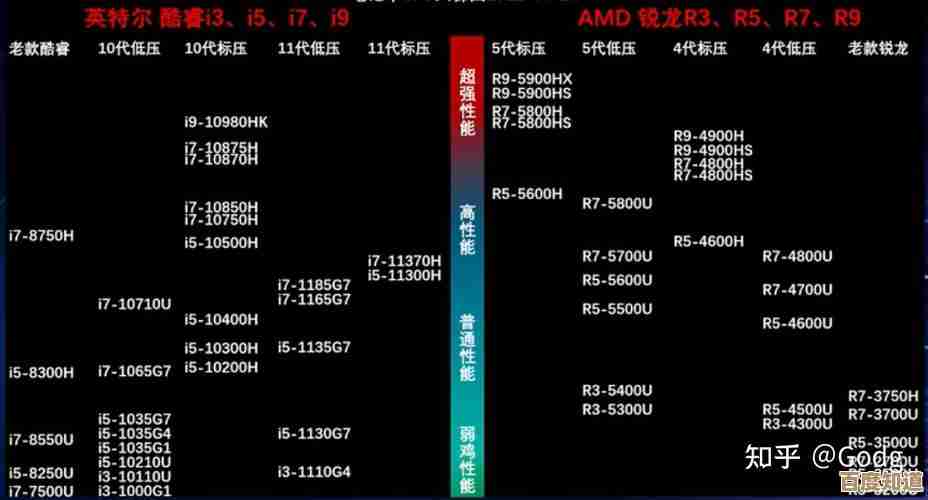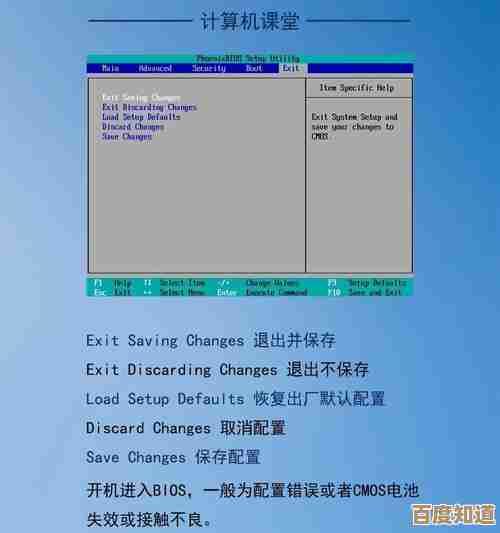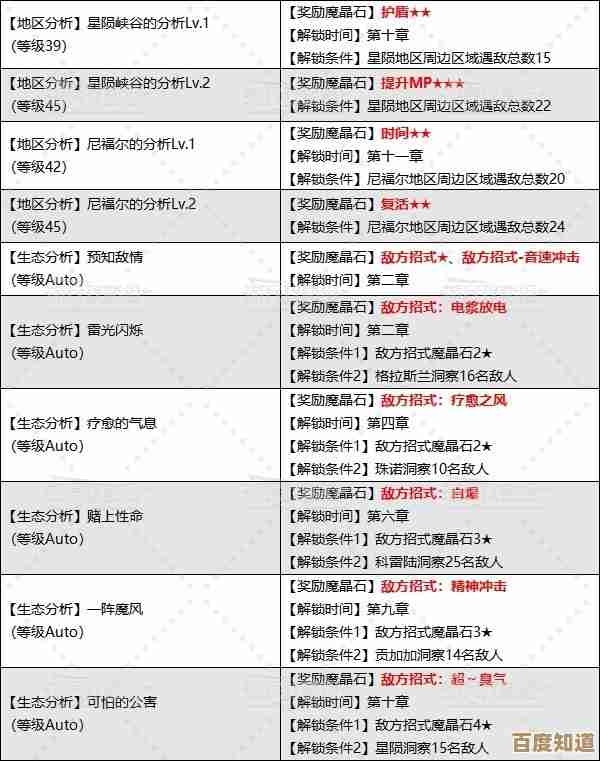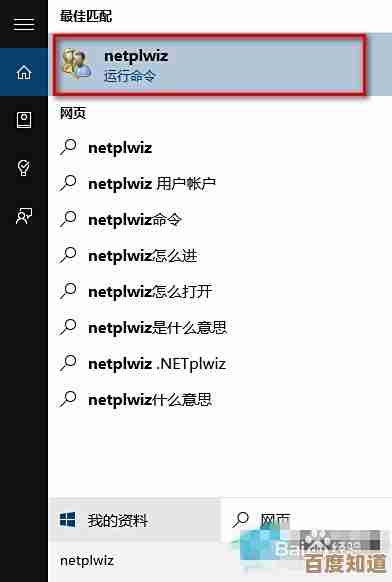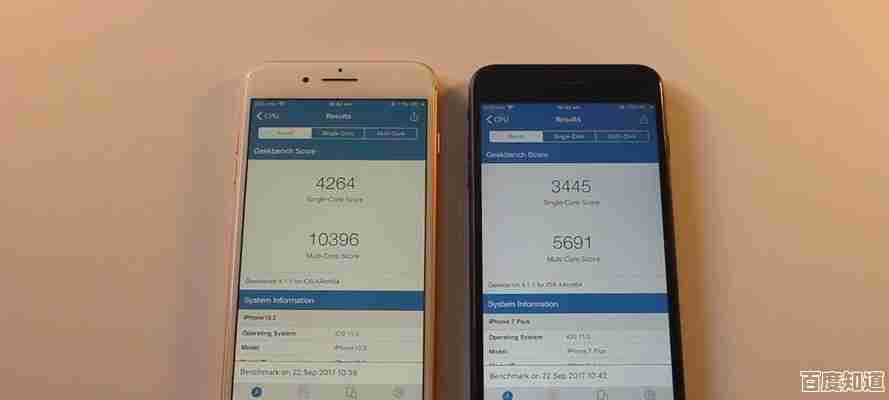如何快速解决电脑蓝屏并修复0x0000007B错误代码问题
- 问答
- 2025-11-06 01:37:07
- 2
(来源:微软官方支持文档、B站UP主“硬件茶谈”视频内容、知乎专栏“电脑故障急救室”)
电脑开机时突然蓝屏,屏幕上显示一大串英文和那个让人头疼的错误代码0x0000007B,这绝对是让人非常焦虑的经历,别担心,这个问题虽然常见,但解决起来并不像想象中那么复杂,下面我将用最直白的方式,一步步带你排查和解决它。
第一步:首先判断问题发生的场景
这一点非常重要,能帮你快速锁定方向,请先回想一下,蓝屏是在什么情况下出现的?
- 场景A:刚刚给电脑重装了操作系统。 这是最常见的情况。
- 场景B:某次正常关机后,第二天开机就突然这样了。
- 场景C:你打开机箱清理过灰尘,或者动过硬盘的连接线。
不同的场景,背后的原因和解决方法优先级完全不同。
第二步:针对不同场景的快速解决方案
如果你是场景A(重装系统后出现):
这几乎可以肯定是硬盘的“工作模式”不匹配导致的。(来源:微软官方支持文档关于“STOP 0x0000007B”错误的说明)简单理解就是,你的硬盘在BIOS(电脑最底层的设置系统)里被设置成了一种高级模式(比如AHCI),但你安装的旧版本Windows(如Windows 7)或某些精简版系统没有自带这个模式的驱动程序,所以系统一启动就“不认识”硬盘,直接蓝屏。
解决方法1:修改BIOS中的SATA操作模式(首选且最有效)
- 重启电脑,在刚开机出现品牌Logo(比如联想、戴尔、华硕的图标)时,立即连续按特定的键进入BIOS设置界面,这个键通常是 Delete、F2、F12、Esc,具体是哪个要看你的电脑品牌,开机画面上通常有提示。
- 进入BIOS后,界面可能是英文的,你需要用键盘的方向键找到类似 “Advanced”(高级)、“Integrated Peripherals”(集成外设) 或 “Configuration”(配置) 这样的选项。
- 在这些选项下,寻找包含 “SATA Mode”、“SATA Configuration” 或 “SATA Operation” 字样的设置项。
- 你会看到它的当前模式很可能是 “AHCI”,将其修改为 “IDE” 或 “Compatibility”(兼容模式)。
- 修改完成后,按 F10 键,选择“Yes”保存设置并退出,电脑会自动重启。
看看电脑是否能正常进入系统了,如果能,问题就解决了!这个方法的优点是简单快捷,缺点是AHCI模式本来能提升硬盘性能,换成IDE模式后性能会有一点点损失,但对于让电脑先能用起来来说,这是最小的代价。

解决方法2:为系统注入AHCI驱动(一劳永逸的方法)
如果你不想牺牲性能,或者你确定要使用AHCI模式,那么可以在安装系统的过程中手动加载AHCI驱动,这需要你在重装系统前,先去你的电脑品牌官网或主板官网,根据型号下载好对应的SATA AHCI驱动程序(通常是一个小的压缩包),并将其放在U盘里,在安装系统界面,选择硬盘的那一步,点击“加载驱动”,然后指定U盘中的驱动文件位置,加载成功后,你就能在AHCI模式下看到硬盘并继续安装了。(来源:B站UP主“硬件茶谈”在相关装机教程中的演示)
如果你是场景B或C(正常使用中突然出现,或动过硬件后出现):
这通常意味着系统启动所必须的文件损坏,或者硬件连接出了问题。
解决方法1:检查硬件连接(非常关键)
(来源:知乎专栏“电脑故障急救室”关于蓝屏硬件的排查文章)特别是如果你刚清理过机箱,请先完全断开电源,打开机箱侧板,检查一下硬盘的数据线(窄窄的带子)和电源线(连着很多彩色线的插头)是否插牢固了,可以尝试把线拔下来重新插一遍,有时候仅仅是接触不良,如果你有多余的线,换一根试试效果更好。
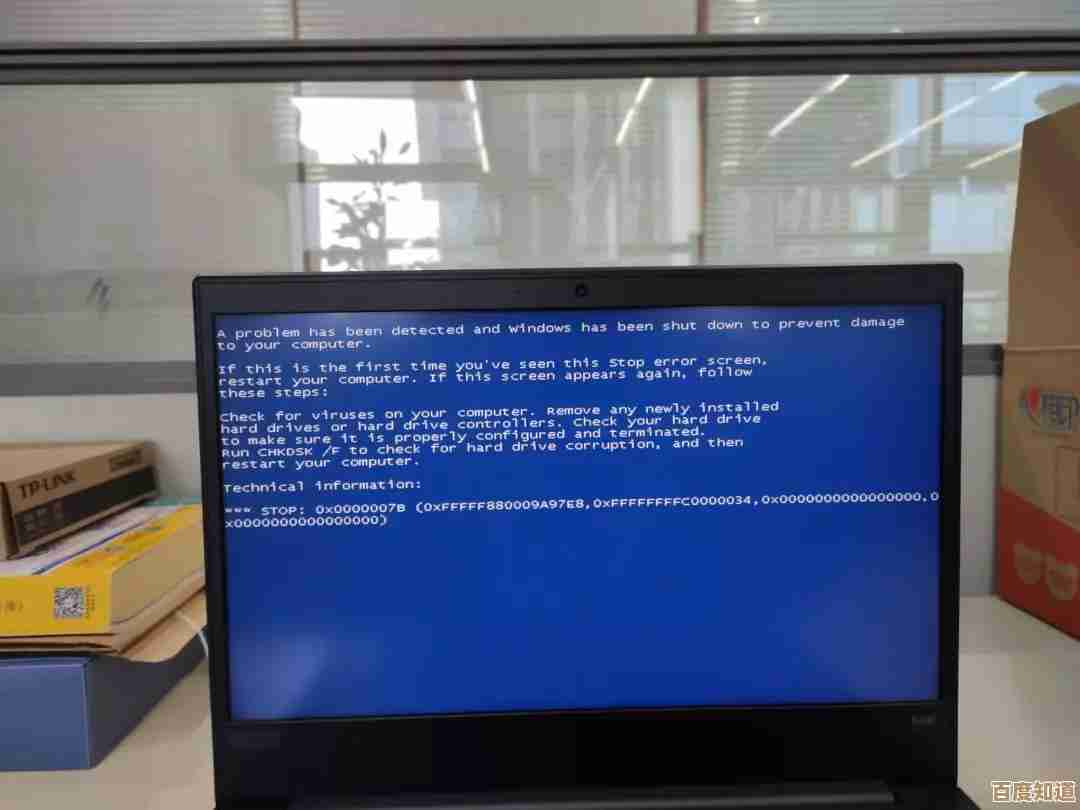
解决方法2:尝试使用系统修复功能
如果硬件连接没问题,可能是Windows的启动配置文件(如BCD)损坏了。
- 你需要准备一个系统安装U盘(就是用来装系统的那个U盘),插入U盘后重启电脑,设置从U盘启动(同样需要按F12之类的键进入启动菜单选择)。
- 在出现语言选择界面时,不要点“现在安装”,而是点击左下角的 “修复计算机”。
- 选择“疑难解答” -> “高级选项” -> “启动修复”,系统会自动检测并尝试修复启动问题,这个过程可能会重启几次,耐心等待即可。
解决方法3:最后一次正确配置
这是一个很简单但有时很有效的办法,在电脑启动时,在Windows Logo出现前连续按F8键(对于Windows 10/11,可能需要在开机时强制关机2-3次,触发系统自动进入修复模式,然后选择“高级启动选项”),会进入一个高级启动选项菜单,选择 “最后一次正确的配置” 回车,系统会尝试用上一次成功启动时的设置来引导,有可能会绕过导致蓝屏的最近一次错误更改。
如果以上方法都无效:
如果尝试了所有方法问题依旧,那么有可能是硬盘本身出现了物理坏道等硬件故障,这时,建议你找一块好的硬盘替换上去测试一下,或者将当前硬盘挂到另一台正常的电脑上,用硬盘检测工具(如CrystalDiskInfo)检查一下健康状况,如果确认是硬盘坏了,那就只能更换新硬盘了。
遇到0x0000007B蓝屏别慌张,先根据场景判断:新装系统就改BIOS设置;老系统突然出问题就先插拔线缆、再尝试系统修复,绝大多数情况下,这个问题都能被顺利解决。
本文由瞿欣合于2025-11-06发表在笙亿网络策划,如有疑问,请联系我们。
本文链接:http://www.haoid.cn/wenda/58252.html

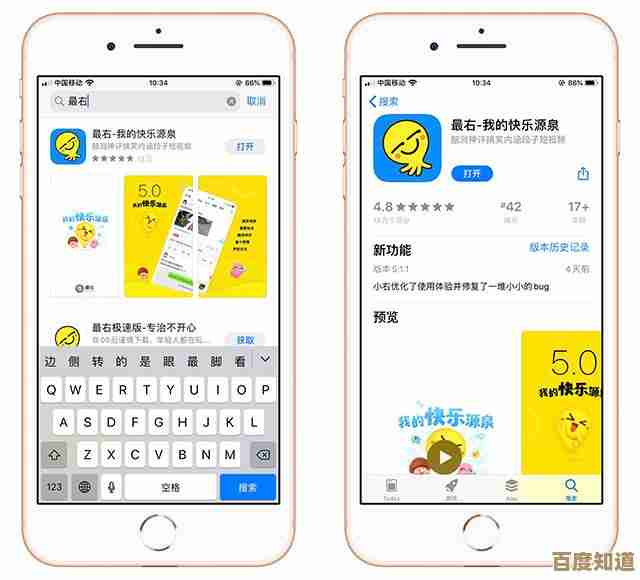
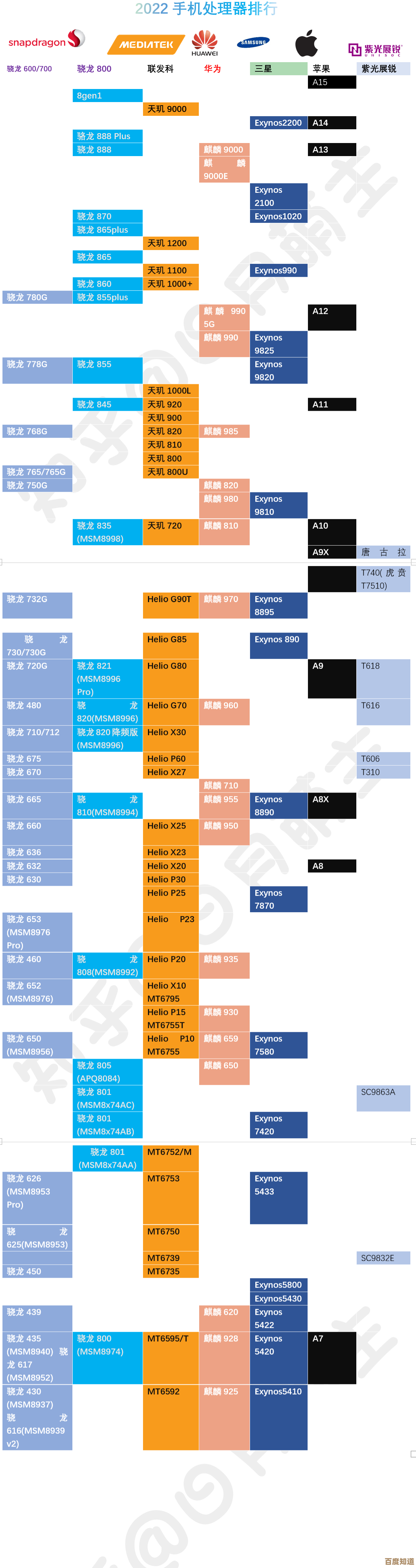
![[QQ拼音输入法]智能纠错与词库升级,助你打字如飞,沟通更自在愉悦!](http://www.haoid.cn/zb_users/upload/2025/11/20251106032224176237054491233.jpg)